Отворите фасциклу профила Фирефок или било коју другу фасциклу директно из Фирефок претраживача
Мозилла Фирефок има неколико корисних уграђених команди као део своје конзоле. Наставимо да их истражујемо. Раније сам прегледао сјајне команда за снимак екрана који вам омогућава да направите снимак екрана странице, или одређеног елемента странице, или целог прозора претраживача. Данас ћемо се играти са фолдер команду која се може користити за отварање различитих фасцикли директно из Фирефок претраживача укључујући фасциклу профила претраживача.
Отворите Фирефок и притисните Схифт + Ф2 на тастатури. Фирефок ће отворити конзолу/командну линију на дну екрана. Користићемо ову командну линију да извршимо наредбу фолдера.
Унесите следећи текст у командни оквир који сте управо отворили:
фолдер отворен

Притисните ентер. Ово ће отворити ваш Виндовс кориснички профил, нпр. Ц:\Корисници\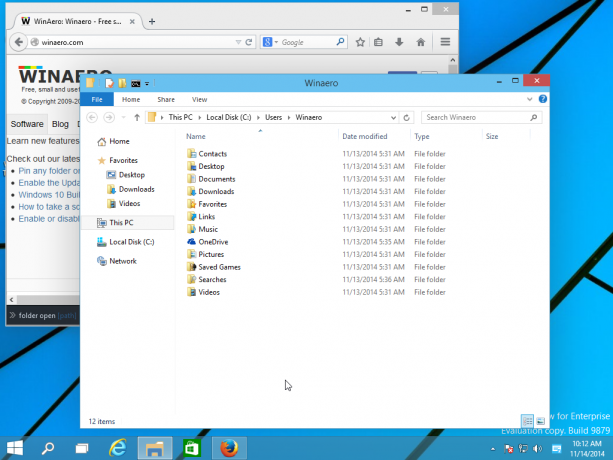
Можете тачно одредити који фолдер желите да отворите овом командом. Само га откуцајте као што је приказано испод:
отвори директоријум ц:\
Горња команда ће отворити Ц: диск у Филе Екплорер-у.
Користећи наредбу фолдер, могуће је отворити Фајерфоксов профилни фолдер у којем Фирефок чува своју кеш меморију, инсталиране додатке и поставке. Да бисте видели ту фасциклу, морате да откуцате ово у командној линији Фирефок-а:
фолдер опенпрофиле
Притисните Ентер да отворите фасциклу профила претраживача.
Имајте на уму да ова команда није једини начин да отворите фасциклу профила претраживача из Фирефок-а. Такође можете да га отворите пратећи ова упутства:


То је то. Сада сте упознати са још једном корисном уграђеном командом коју подржава Мозилла Фирефок.
